
Co je třeba vědět
- Ve Wordu přejděte na Vložit > Přidat ze souborů a vyberte soubor PowerPoint. Vybrat Vložte snímek pro každý snímek, který chcete přidat.
- Použijte Formát obrázku v nabídce upravte každý vložený snímek.
Chcete-li použít snímky aplikace PowerPoint v dokumentu aplikace Microsoft Word, použijte možnost Přidat ze souborů nástroj pro import jednoho nebo více snímků z prezentace PowerPoint jako obrázků do souboru aplikace Word. Ukážeme vám, jak to udělat pomocí Microsoft Word pro Microsoft 365, Word 2019, Word 2016 a Word pro Mac.
Jak vložit snímky PowerPoint do dokumentu Word
Prezentace z existující prezentace PowerPoint lze vložit jako obrázek do prázdného dokumentu nebo do existujícího dokumentu.
-
Otevřete existující nebo prázdný dokument aplikace Word a umístěte kurzor na místo, kam chcete vložit snímek aplikace PowerPoint.
-
Přejít na Vložit kartu a vyberte Přidat ze souborů.
-
Vyberte soubor PowerPoint obsahující snímky, které chcete přidat do dokumentu Word. Pokud soubor není uveden, vyberte Zobrazit více souborů procházet souborový systém a vybrat soubor.
-
V Vložit ze souboru najděte snímek, který chcete vložit jako obrázek, a vyberte Vložte snímek pro vložení do dokumentu. Snímek se zobrazí jako obrázek. Lze jej upravovat pouze pomocí foto nástrojů.
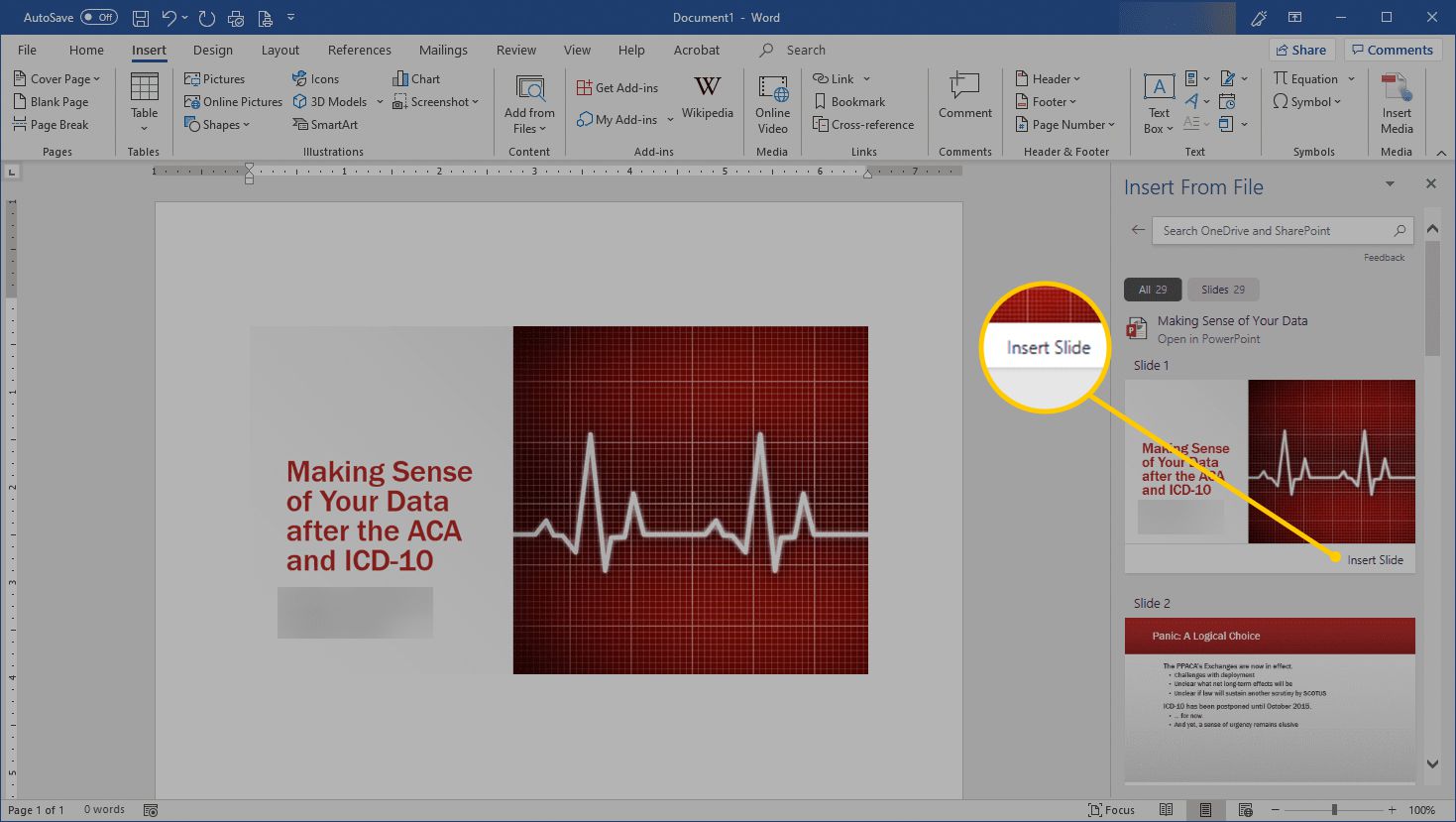
-
Použijte Formát obrázku v nabídce upravte každý vložený snímek.
Úvahy
Ve starých verzích sady Microsoft Office mělo někdy smysl exportovat obsah aplikace PowerPoint do aplikace Word, aby byl označen poznámkami mluvčího a dalšími informacemi. PowerPoint však pokročil, takže tato zástupná řešení se již neukázala jako užitečná. PowerPointové prezentace lze exportovat v různých formátech včetně PDF, několika formátů obrázků, několika formátů filmů a formátů obrysového textu ve formátu RTF. Tyto formáty exportu použijte jako alternativu k vícestupňovému procesu aplikace Word.